Kā atiestatīt Adobe Photoshop preferences?
Literārs Mistrojums / / August 04, 2021
Adobe Photoshop ir populāra fotoattēlu rediģēšanas lietojumprogramma, kuru izmanto daudzi visā pasaulē. Sākot ar profesionāliem fotoattēlu redaktoriem un beidzot ar amatieriem, kuri cenšas iekļūt šajā jomā, visiem ir šis fotoattēlu rediģēšanas rīks datoros. Jā, ir arī daži citi fotoattēlu rediģēšanas rīki, taču daudzu gadu garumā Photoshop ir bijusi noklusējuma izvēle. Kontroles līmenis, ko jūs saņemat pār saviem attēliem programmā Photoshop, padara to par vērtīgu ieguldījumu.
Lietojot programmu Photoshop, galalietotājam ir vairāki iestatījumi vai preferences visām attēlu izdevuma opcijām. Bet dažreiz konkrēts iestatījums var radīt problēmas ar pareizu programmas darbību. Programmas ielāde var aizņemt ilgāku laiku nekā parasti, vai arī tā var šad un tad avarēt.
Viens no veidiem, kā to novērst, ir atiestatīt Preferences (Iestatījumi). Jūs pat varat atiestatīt savas Photoshop preferences, ja vēlaties atsvaidzināt lietojumprogrammu un iestatīt jaunas preferences. Tāpēc šajā rakstā mēs esam uzskaitījuši divus iespējamos veidus, kā atsvaidzināt vai atiestatīt Adobe Photoshop preferences. Tagad bez liekas aizķeršanās iesim tajā.

Kā atiestatīt Adobe Photoshop preferences?
Pirms atiestatīšanas paturiet prātā, ka visi iestatījumi, ko esat veicis, lai personalizētu Photoshop darbību jūsu datorā, pēc atiestatīšanas tiks zaudēti. Šī rokasgrāmata par preferenču atiestatīšanu būs paredzēta gan Windows, gan Mac lietotājiem.
Photoshop atiestatīšana programmas ietvaros:
Windows:
Preferenču atiestatīšanas process Photoshop ir ļoti līdzīgs, un, lai to izdarītu, nepieciešami tikai daži klikšķi.
- Palaidiet datorā programmu Photoshop.
- Augšdaļā esošajā izvēlnes joslā noklikšķiniet uz opcijas “Rediģēt” un pārvietojiet peles kursoru uz “Preferences”.
- Pēc tam noklikšķiniet uz Vispārīgi.
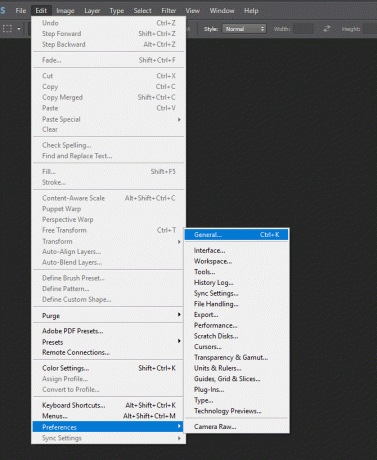
- Vispārīgajā sadaļā noklikšķiniet uz pogas “Reset Preferences On Quit”.
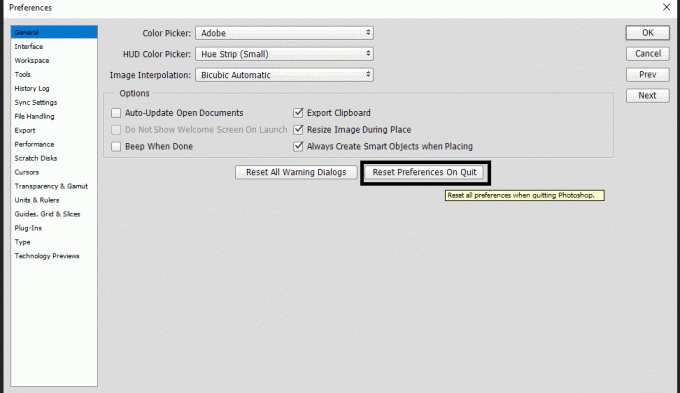
- Jūs redzēsiet uznirstošo logu, kurā tiek lūgts apstiprinājums. Šeit noklikšķiniet uz Labi.
- Pēc tam aizveriet programmu Adobe Photoshop, lai pabeigtu preferenču atiestatīšanu.
Pēc tam restartējiet Photoshop programmu un pamanīsit, ka preferences tagad ir atsvaidzinātas.
Sludinājumi
Mac:
- Palaidiet datorā programmu Photoshop.
- Augšdaļā esošajā izvēlnes joslā noklikšķiniet uz opcijas “Photoshop” un pārvietojiet peles kursoru uz “Preferences”.
- Pēc tam noklikšķiniet uz Vispārīgi.
- Sadaļā Vispārīgi noklikšķiniet uz pogas “Reset Preferences On Quit”.
- Jūs redzēsiet uznirstošo logu, kurā tiek lūgts apstiprinājums. Šeit noklikšķiniet uz Labi.
- Pēc tam aizveriet programmu Adobe Photoshop, lai pabeigtu preferenču atiestatīšanu.
Pēc tam restartējiet Photoshop programmu un pamanīsit, ka preferences tagad ir atsvaidzinātas.
Photoshop atiestatīšana, izmantojot saīsni:
Ir arī īsinājumtaustiņš tastatūras taustiņiem, kurus varat izmantot, lai veiktu visu šo darbību tikai ar dažām darbībām. Šis process būs noderīgs, ja jūsu Photoshop programma turpinās avarēt, kad to atverat.
Sludinājumi
Lai izmantotu šo metodi, vispirms jums būs jāatrod programmas lietojumprogrammas fails un jāizmanto tajā esošie īsinājumtaustiņi.
Windows:
- Lai atrastu saīsnes failu, noklikšķiniet uz Windows pogas Sākt un meklējiet “Adobe Photoshop”.
- Atrodot saīsni, nospiediet Alt + Ctrl + Shift un atveriet lietojumprogrammu.
- Photoshop jautās, vai vēlaties tūlīt izdzēst iestatījumu failu. Kad redzat šo uznirstošo logu, noklikšķiniet uz Jā.
Mac:
- Atveriet Finder logu un izvēlņu joslā dodieties uz Go> Applications.
- Veiciet dubultklikšķi uz mapes Photoshop šeit.
- Šajā mapē redzēsiet “Adobe Photoshop” lietojumprogrammas failu.
- Nospiediet Shift + Command + Option un atveriet lietojumprogrammu, izmantojot šo lietotnes failu.
- Photoshop jautās, vai vēlaties tūlīt izdzēst iestatījumu failu. Kad redzat šo uznirstošo logu, noklikšķiniet uz Jā.
Kad tas ir izdarīts, varat vēlreiz atvērt Photoshop, un tas tiks atvērts ar noklusējuma iestatījumiem, it kā tas būtu tikko instalēts datorā.
Šādi var atiestatīt Adobe Photoshop preferences Windows vai Mac datoros. EsJa jums ir kādi jautājumi vai jautājumi par šo rakstu, pēc tam komentējiet zemāk, un mēs ar jums sazināsimies. Noteikti pārbaudiet arī citus mūsu rakstus iPhone padomi un triki,Android padomi un ieteikumi, Datori un triki, un vēl daudz vairāk, lai iegūtu noderīgāku informāciju.



